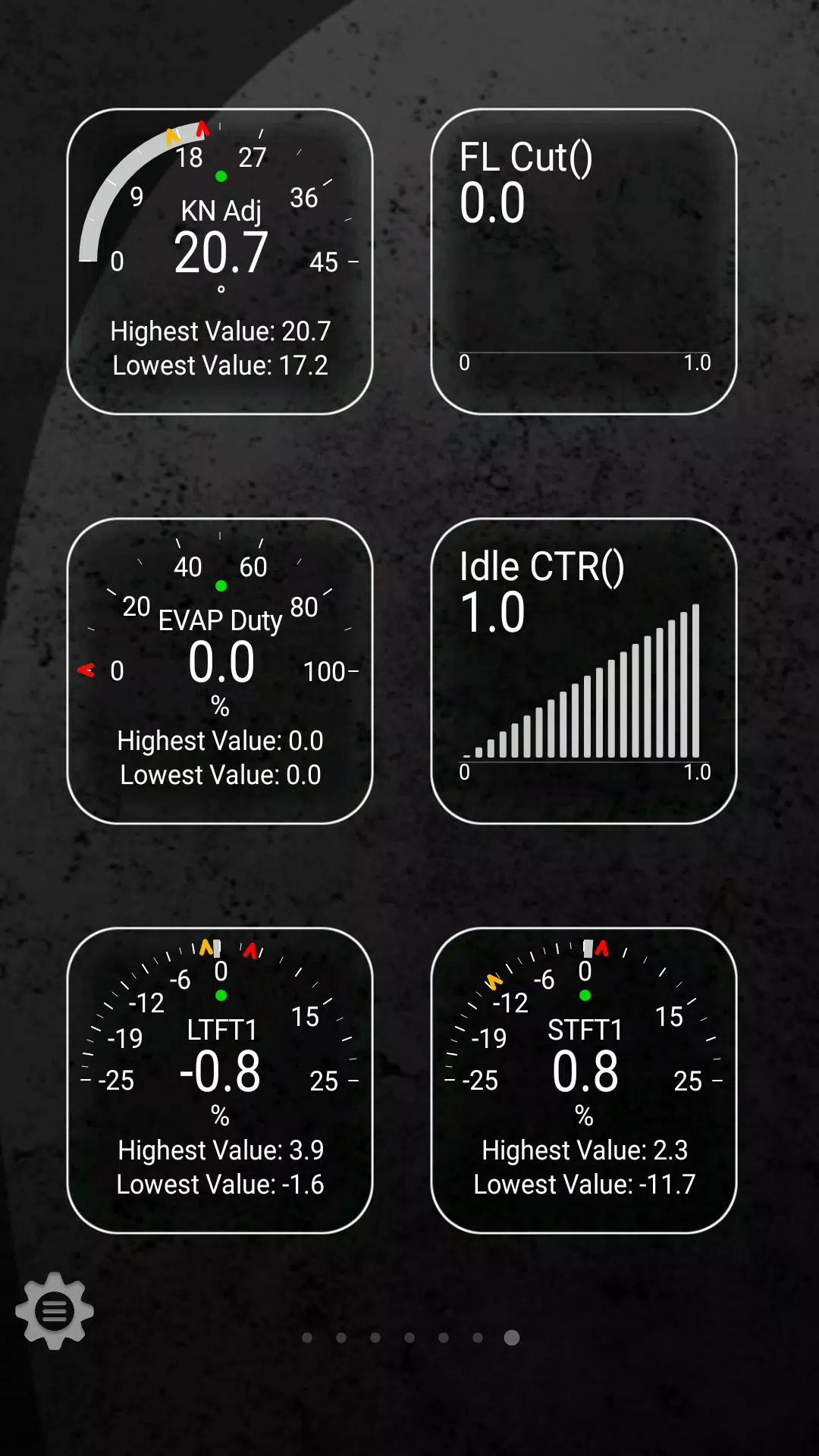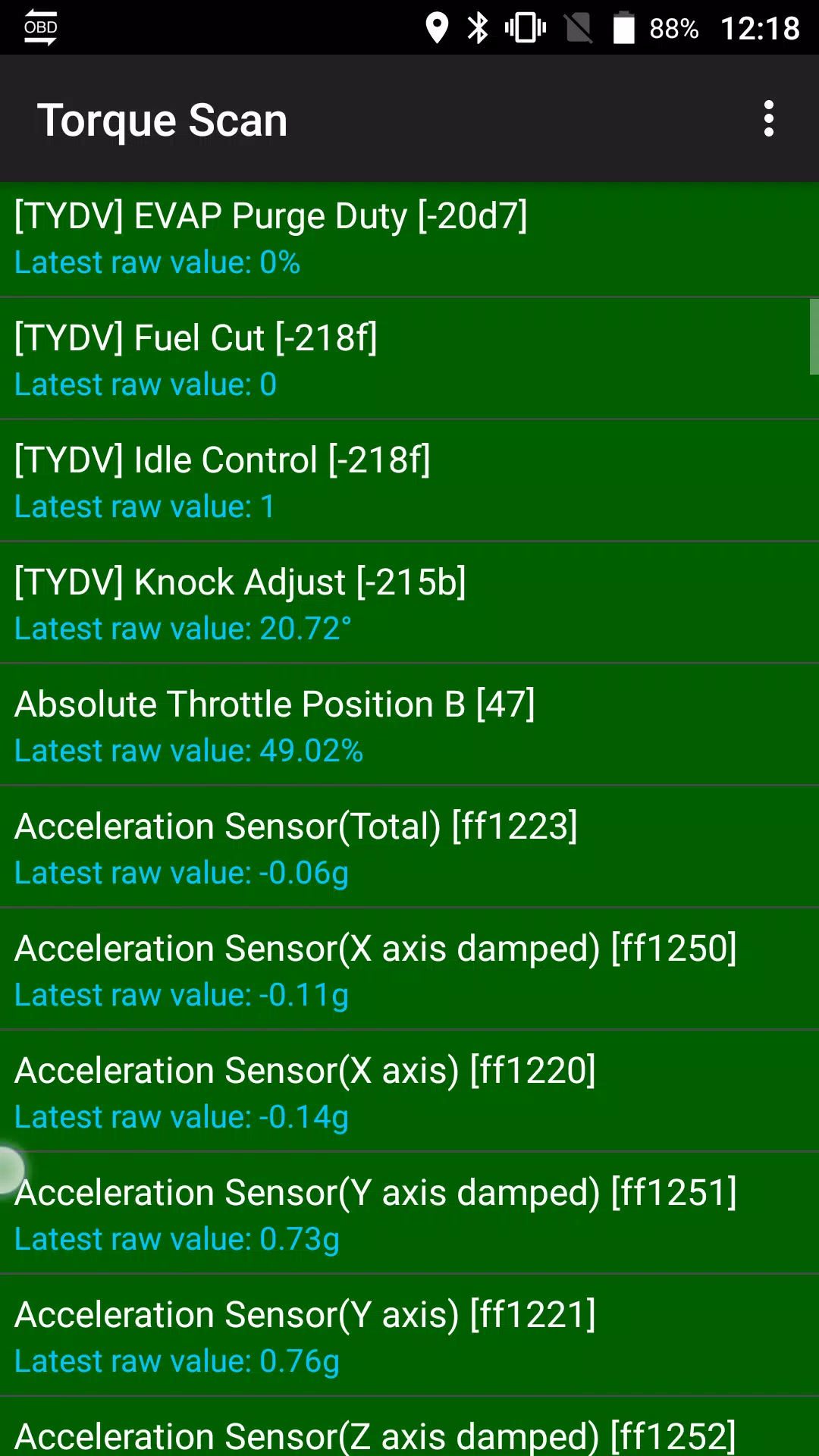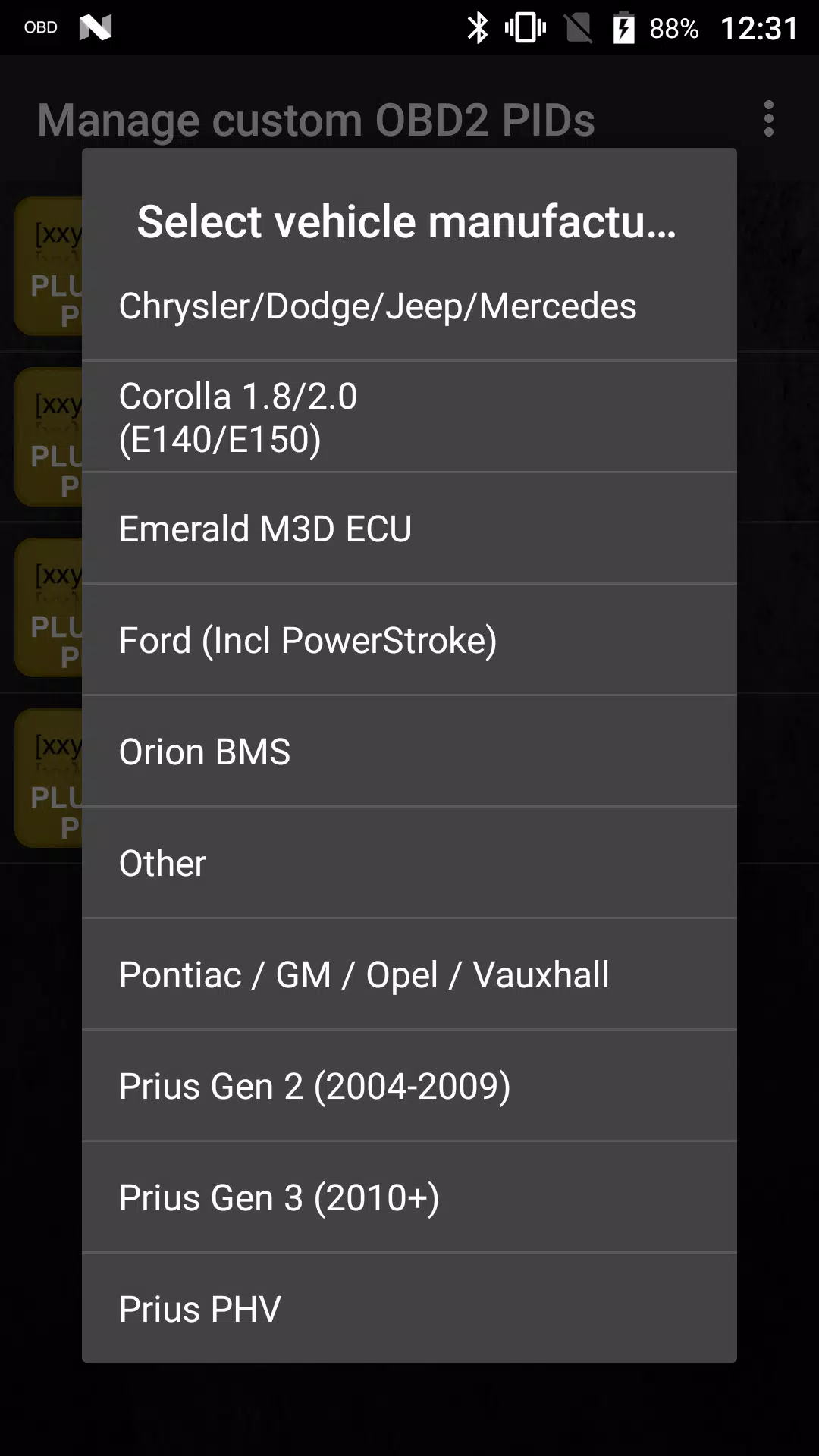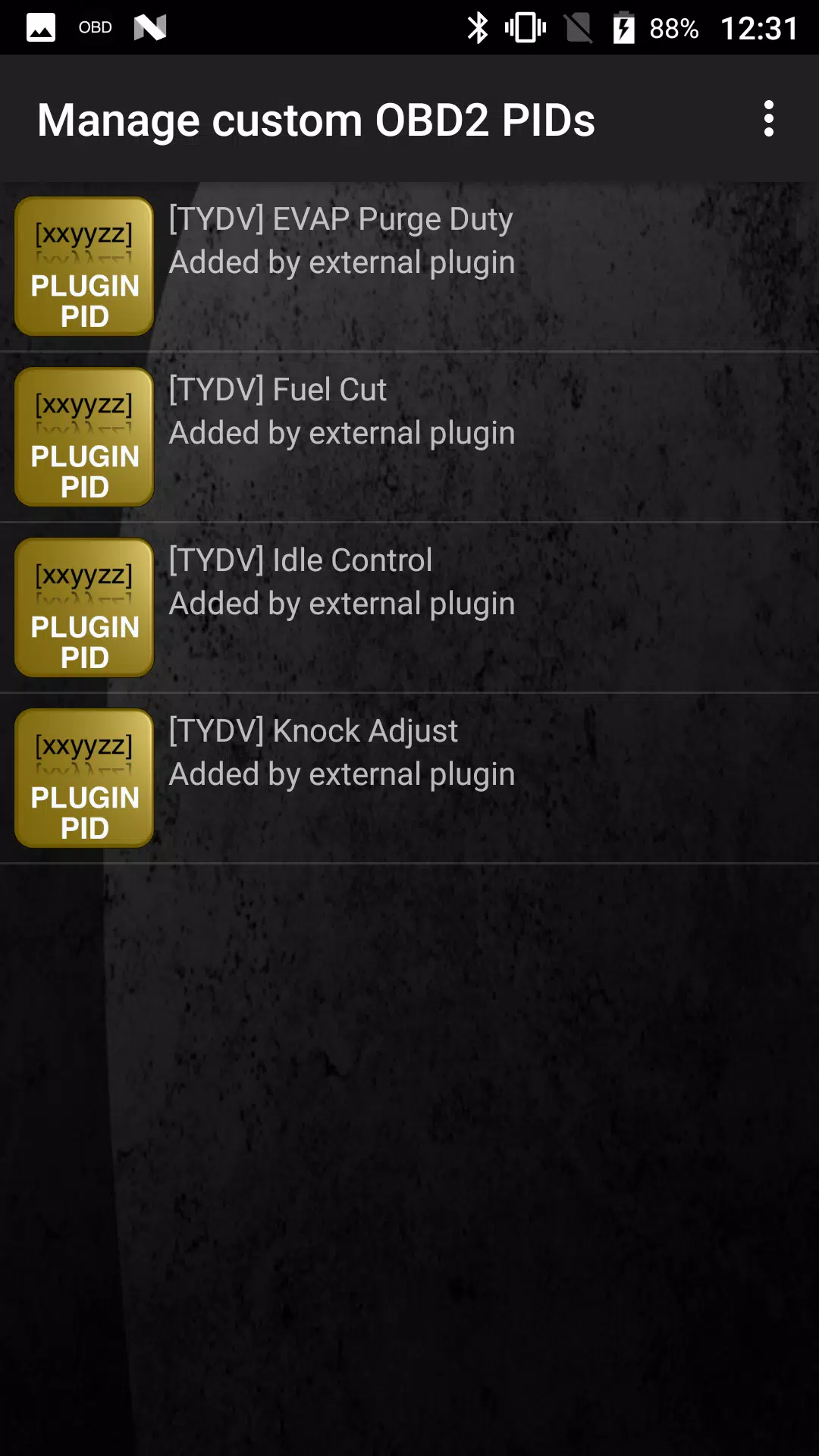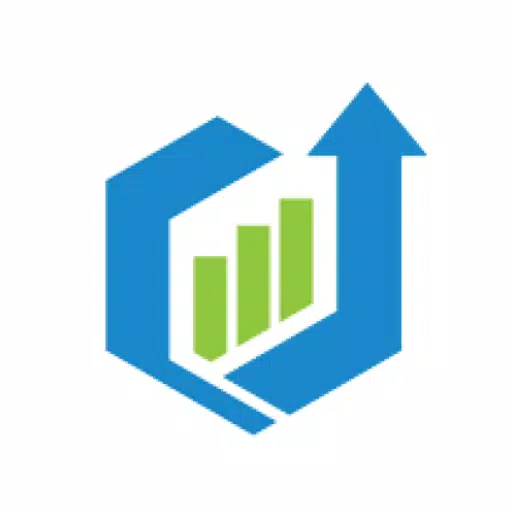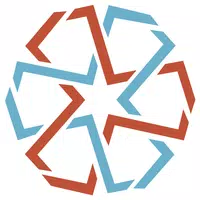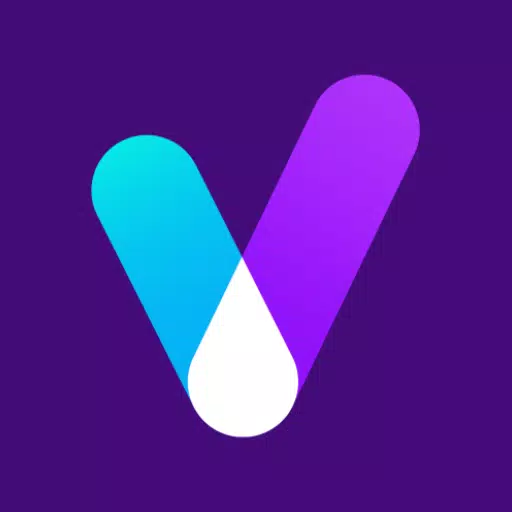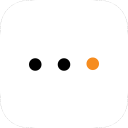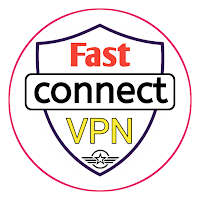Ce plugin Torque Pro déverrouille la surveillance en temps réel des paramètres cruciaux du véhicule Toyota. Accédez aux données avancées des capteurs du moteur et de la transmission automatique en installant ce plugin.
Advanced LT, un module complémentaire Torque Pro, étend la liste PID/capteurs disponibles avec des données spécifiques à Toyota. Une version d'essai avec des capteurs limités est disponible avant l'achat. Notez que les capteurs calculés, tels que le cycle de service de l'injecteur, ne sont pas inclus dans cette version.
Modèles/moteurs Toyota pris en charge (testés) :
- Avensis 1.8/2.0 (T270)
- Corolle 1.8/2.0 (E140/E150)
- Corolle 1.6/1.8 (E160/E170)
- Camry 2.4/2.5 (XV40)
- Camry 2.0/2.5 (XV50)
- Highlander 2.7 (XU40)
- Highlander 2.0/2.7 (XU50)
- RAV4 2.0/2.5 (XA30)
- RAV4 2.0/2.5 (XA40)
- Verso 1.6/1.8 (R20)
- Yaris 1.4/1.6 (XP90)
- Yaris 1.3/1.5 (XP130)
La compatibilité avec d'autres modèles/moteurs Toyota est possible, mais non testée. Le plugin dispose également d'un scanner ECU. Cet outil permet d'identifier les capteurs non pris en charge ; enregistrez simplement 1 000 échantillons et partagez les journaux avec le développeur pour une éventuelle inclusion.
Exigences : La dernière version de Torque Pro est requise. Ce n'est pas une application autonome et ne fonctionnera pas sans Torque Pro.
Installation du plugin :
- Après l'achat sur Google Play, vérifiez la présence du plugin dans vos applications installées.
- Ouvrez Torque Pro et appuyez sur l'icône « Advanced LT ».
- Choisissez votre type de moteur et revenez à l'écran principal de Torque Pro.
- Accédez aux « Paramètres » de Torque Pro.
- Confirmez la liste du plugin sous « Paramètres » > « Plugins » > « Plugins installés ».
- Accédez à « Gérer les PID/capteurs supplémentaires ».
- Sélectionnez « Ajouter un ensemble prédéfini » dans le menu.
- Choisissez l'ensemble prédéfini correct pour votre type de moteur Toyota.
- Les capteurs nouvellement ajoutés apparaîtront dans la liste PID/Capteurs supplémentaires.
Ajout d'affichages :
- Accédez aux informations/tableau de bord en temps réel.
- Appuyez sur le bouton de menu et sélectionnez « Ajouter un affichage ».
- Choisissez un type d'affichage (cadran, barre, graphique, affichage numérique, etc.).
- Sélectionnez un capteur. Les capteurs LT avancés commencent par « [TYDV] » et sont généralement répertoriés en haut, après les capteurs temporels.
Les futures mises à jour intégreront davantage de fonctionnalités et de paramètres. Les commentaires et suggestions sont les bienvenus.

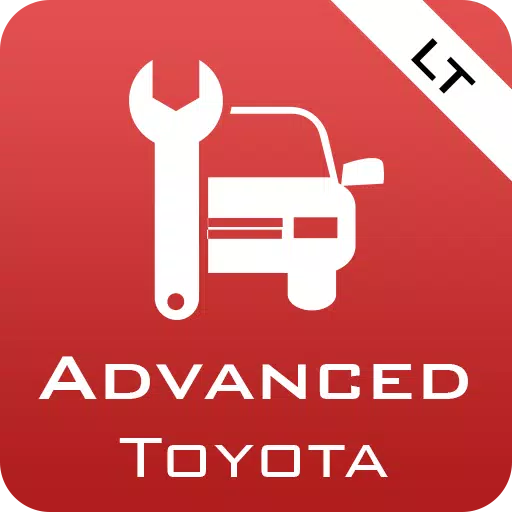
 Télécharger
Télécharger